Palvelutunnisteen löytäminen Windows 10 -kannettavasta tietokoneesta

Jos etsit Windows 10 -kannettavia, käyt läpi monia ja monia eri valmistajia. Samoilla valmistajilla riittää
Salesforcessa ryhmä on yksinkertaisesti joukko käyttäjiä. Ryhmä voi sisältää yksittäisiä käyttäjiä, muita ryhmiä tai rooleja. Salesforcessa on kahdenlaisia ryhmiä:
Julkiset ryhmät: Kuten nimestä voi päätellä, nämä ryhmät ovat julkisia ja kuka tahansa organisaation jäsen voi käyttää niitä. Vain järjestelmänvalvojat voivat luoda julkisia ryhmiä.
Henkilökohtaiset ryhmät: Kuka tahansa voi luoda henkilökohtaisen ryhmän henkilökohtaiseen käyttöönsä (esimerkiksi jakaakseen tietueita tietyn määrittämäsi käyttäjäjoukon tai ryhmien kanssa).
Luo uusi henkilökohtainen ryhmä seuraavasti:
Napsauta Omat ryhmät sivupalkin Henkilökohtainen-osiossa.
Näkyviin tulee Omat ryhmät -sivu, joka näyttää luettelon henkilökohtaisista ryhmistäsi.
Napsauta Uusi ryhmä -painiketta.
Näyttöön tulee uuden henkilökohtaisen ryhmän muokkaussivu, jossa on tyhjiä kenttiä.
Nimeä ryhmä vaaditussa Label-kentässä.
Käytä intuitiivista nimeä, jotta sinä ja muut ryhmäsi käyttäjät ymmärtävät sen helposti.
Valitse avattavasta Haku-valikosta sen käyttäjäkokoelman tyyppi, jonka haluat lisätä ryhmään.
Voit valita toisesta julkisesta ryhmästä, roolista, roolista ja kaikista sen alla olevista rooleista tai käyttäjästä. Voit myös valita portaalin käyttäjiä käyttöoikeuksistasi riippuen. Kun napsautat valintaasi, Saatavilla olevat jäsenet -sarake täyttyy sitä vastaavalla luettelolla.
Napsauta käyttäjää tai käyttäjäryhmää, jonka haluat lisätä, ja napsauta Lisää-nuolta, jotta se siirtyy Saatavilla olevat jäsenet -sarakkeesta Valitut jäsenet -sarakkeeseen.
Jatka tätä, kunnes sinulla on kaikki haluamasi henkilökohtaisessa ryhmässäsi.
Napsauta Tallenna, kun olet valmis.
Omat ryhmät -kotisivu tulee jälleen näkyviin ja uusi ryhmäsi näkyy nyt luettelossa.
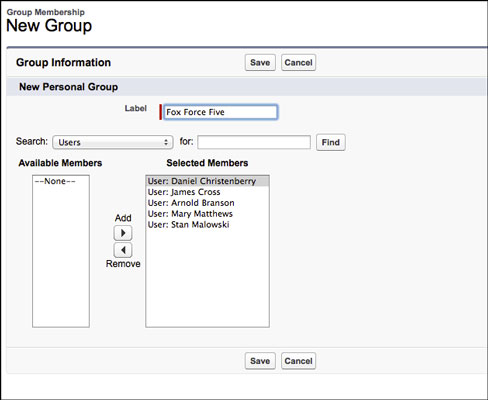
Uuden henkilökohtaisen ryhmän luominen.
Jos etsit Windows 10 -kannettavia, käyt läpi monia ja monia eri valmistajia. Samoilla valmistajilla riittää
Jos olet huomannut käyttäväsi Microsoft Teamsia, mutta et saa sitä tunnistamaan verkkokameraasi, sinun on luettava tämä artikkeli. Tässä oppaassa me
Yksi verkkokokousten rajoituksista on kaistanleveys. Jokainen online-kokoustyökalu ei pysty käsittelemään useita ääni- ja/tai videovirtoja kerralla. Sovellusten täytyy
Zoomista on tullut suosittu valinta kuluneen vuoden aikana, ja niin monet uudet ihmiset työskentelevät ensimmäistä kertaa kotoa käsin. Se on erityisen hienoa, jos sinun on käytettävä
Tuottavuutta lisäävät chat-sovellukset tarvitsevat tavan estää tärkeitä viestejä katoamasta suurempiin ja pidempiin keskusteluihin. Kanavat ovat yksi
Microsoft Teams on tarkoitettu käytettäväksi organisaatiossa. Yleensä käyttäjät määritetään aktiivisen hakemiston kautta ja tavallisesti samasta verkosta tai
Kuinka tarkistaa Trusted Platform Module TPM -siru Windows 10:ssä
Microsoft Teams on yksi monista sovelluksista, joiden käyttäjien määrä on kasvanut tasaisesti sen jälkeen, kun monien ihmisten työ on siirtynyt verkkoon. Sovellus on melko vankka työkalu
Microsoft Office on jo kauan sitten siirtynyt tilauspohjaiseen malliin, mutta Officen vanhemmat versiot eli Office 2017 (tai vanhempi) toimivat edelleen ja ne
Zoom-videoneuvottelusovelluksen asentaminen Linuxiin








